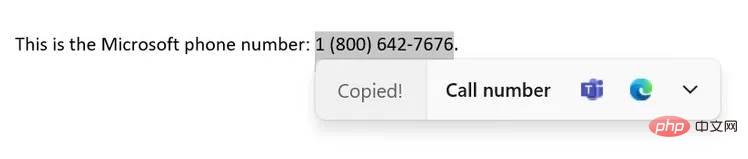Was ist die empfohlene Maßnahme?
Vorgeschlagene Aktionen ist eine neue Funktion in Windows 11, die Aktionen in einer Dropdown-Liste anzeigt, wenn Sie ein Datum, eine Uhrzeit oder eine Telefonnummer in die Zwischenablage kopieren. Mithilfe von Inline-Vorschlägen können Sie Aufgaben schnell erledigen.
Wenn Sie beispielsweise ein Datum, eine Uhrzeit oder eine Telefonnummer kopieren, können Sie in Windows in einem Flyout Optionen auswählen, um einen Kalender zu erstellen oder einen Anruf zu tätigen. Diese Funktion ist für die Verwendung mit den meisten Microsoft-Anwendungen unter Windows konzipiert.
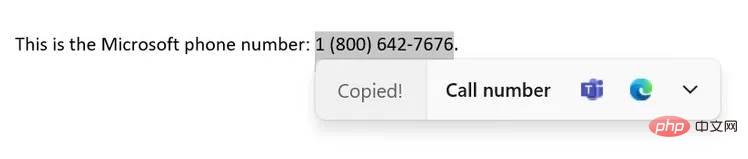
Beispiel für vorgeschlagene Aktionen:
- Wenn Sie eine Telefonnummer kopieren, wird ein Popup mit Inline-Vorschlägen angezeigt, die Sie darüber informieren, wie Sie die Telefonnummer mit Microsoft Teams oder anderen Apps wählen, die Click-to-Dial-Funktionalität bieten .
- Wenn Sie eine Uhrzeit oder ein Datum kopieren, schlägt Ihnen ein Inline-Menü mit Schaltflächen vor, es auch mit einer Kalender-App zu erstellen. Wenn der Benutzer eine Präferenz auswählt, startet die Anwendung eine Seite mit Kalenderereignissen mit vorab ausgefüllten Daten und Uhrzeiten.
Microsoft stellte Insidern erstmals im Juli 2022 in Windows 11 Build 22622 empfohlene Maßnahmen zur Verfügung. Das Unternehmen hat es Windows-Insidern in Kanada, den USA und Mexiko zur Verfügung gestellt.
Kürzlich haben wir berichtet, dass Benutzer von Windows 11 Tab- und Taskleisten-Überlaufsymbole im Datei-Explorer erhalten können, ohne auf das Oktober-Update warten zu müssen, und das Gleiche wird empfohlen.
So aktivieren Sie vorgeschlagene Aktionen unter Windows 11
- Öffnen Sie „Start“ und klicken Sie auf „Einstellungen“. Klicken Sie auf „System“. ed-AktionenUmschalten, um diese Funktion zu öffnen.
- Wenn Sie die oben genannten Schritte ausführen, zeigt Windows 11 relevante Aktionen als Vorschläge in einer Dropdown-Liste an, wenn Sie ein Datum, eine Uhrzeit oder eine Telefonnummer kopieren. Empfohlene Aktion unter Windows 11 deaktivieren
- Folgen Sie den obigen Schritten und kehren Sie Schritt fünf um.
Starten Sie Ihren Computer neu. - : Wenn der Schalter „Vorgeschlagene Aktionen“ in den Zwischenablageeinstellungen Ihres Windows 11-Geräts nicht verfügbar ist, ist die Funktion möglicherweise in Ihrer Region nicht verfügbar oder Ihre Version von Windows 11 unterstützt sie möglicherweise nicht oder ist standardmäßig ausgeblendet. Sie können es auf folgende Weise öffnen. So aktivieren Sie empfohlene Aktionen unter Windows 11 22H2 mit ViveTool manuell.
Besuchen Sie die Github-Website.
Laden Sie die neueste Version von Vivetool herunter als Administrator
- Geben Sie den oben kopierten Pfad in die Eingabeaufforderung ein
- Führen Sie den folgenden Befehl aus
Starten Sie Ihren Computer neu.
Wenn Sie diese Funktion entfernen möchten, befolgen Sie die obigen Anweisungen. Verwenden Sie in Schritt 7 diesen Befehl - vivetool /disable /id:34592303
und starten Sie das System neu. -
Das obige ist der detaillierte Inhalt vonWas sind die empfohlenen Maßnahmen in Windows 11? Wie kann ich es aktivieren oder deaktivieren?. Für weitere Informationen folgen Sie bitte anderen verwandten Artikeln auf der PHP chinesischen Website!